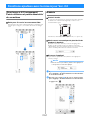Manuel d'instructions - Addendum
Les écrans représentés dans ce manuel le sont à titre d'illustration uniquement et peuvent différer en fonction du
modèle.

(Pour Innov-ís XJ1 uniquement)
Points utilitaires et points décoratifs/
de caractères
QPoint pour fil couché en mouvement libre
C-01 (point pour fil couché en mouvement libre) a été déplacé de la
catégorie Q à la catégorie S, et le numéro de motif a été changé à
S-01.
Broderie
QCadre à broder
Le cadre à broder magnétique en option peut être utilisé. Pour plus
de détails sur le cadre à broder magnétique, contactez votre
revendeur Brother agréé.
300 mm (H) × 180 mm (L) (env. 12" / pouces (H) × 7" / pouces (L))
QAbaissement automatique du pied-de-biche
pendant la broderie
Quand [Pied de broderie- Auto Bas] sur l'écran des réglages de la
machine est réglé sur [ON], lorsque vous appuyez sur la touche
« Marche/Arrêt » alors que le pied-de-biche est relevé, le pied-de-biche
s'abaisse automatiquement avant de commencer la broderie.
QDistance d'appliqué
La procédure de spécification de la [Distance de l'appliqué au
contour] a changé.
aReportez-vous à l'étape a de la section « Création d'une
pièce d'appliqué » du manuel d'instructions de la machine
et sélectionnez un motif.
bReportez-vous à l'étape e de la section « Création d'une
pièce d'appliqué » du manuel d'instructions de la machine
et appuyez sur .
Fonctions ajoutées avec la mise à jour Ver. 2.0
Mémo
• Dans les versions précédentes, [Distance de l'appliqué au
contour] était sur l'écran des réglages.
2.0-1

cSpécifiez la distance entre le motif et le contour de
l'appliqué, puis appuyez sur .
dAppuyez sur .
eSuivez l'étape f et les étapes suivantes de la section
« Création d'une pièce d'appliqué » du manuel
d'instructions de la machine.
Mon Centre de Motifs (My Design
Center)
QType de point
Le type de point apparaît en dessous de la barre de couleur de la
touche de l'outil d'exécution de traits.
QTouche pour les points de remplissage
décoratifs
La touche pour les points de remplissage décoratifs dans [Propriétés
de la zone] a été modifiée.
Autres fonctions
QProcédure de mise à jour à l'aide d'une
connexion à un réseau local LAN sans fil
Si la machine est connectée à un réseau sans fil par le biais d'une
connexion puissante et fiable, vous pouvez télécharger les fichiers
de mise à niveau directement sur la machine via le réseau.
Pour plus de détails sur la connexion au réseau local LAN sans fil,
reportez-vous à la section « FONCTIONS DE CONNEXION AU
RÉSEAU SANS FIL » du manuel d'instructions de la machine.
aAppuyez sur pour afficher [Télécharger le
programme de mise à jour] de l'écran des réglages.
bAppuyez sur .
* La machine commence à télécharger le fichier de mise à jour s'il
y a un nouveau fichier de mise à jour sur le serveur.
* Le nombre de pages de l'écran des réglages varie selon le
modèle.
aQuand la touche Réseau local LAN sans fil apparaît sous la
forme , si vous appuyez sur , la machine
vérifie s'il existe un nouveau fichier de mise à jour. S'il
existe un nouveau fichier, le téléchargement commence.
Mémo
• La machine vérifie régulièrement la présence d'un nouveau
fichier de mise à jour sur le serveur. S'il y a un nouveau
fichier de mise à jour, la touche Réseau local LAN sans fil
apparaît sous la forme .
Remarque
• Ne mettez pas la machine hors tension pendant le
téléchargement.
• Appuyez sur pour mettre le téléchargement en
pause. Pour redémarrer, appuyez sur .
1
2.0-2

cLorsque le téléchargement est terminé, éteignez la
machine, puis maintenez (Touche Enfilage
automatique) tout en allumant la machine.
dAppuyez sur .
eAppuyez sur pour mettre à jour la machine.
* Ne mettez pas la machine hors tension pendant la mise à jour.
QMessage pour le réseau local LAN sans fil
Le message suivant peut apparaître après la mise sous tension de la
machine.
Pour spécifier les réglages du réseau local LAN sans fil, appuyez sur
[OK], puis reportez-vous aux étapes c à f de la section
« Utilisation de l'assistant pour configurer la connexion au réseau
sans fil » du manuel d'instructions de la machine pour spécifier les
réglages.
QDidacticiels vidéo
Certains didacticiels vidéo ont été mis à jour. Reportez-vous à la
section « Visionnage d'un didacticiel vidéo » du manuel
d'instructions de la machine.
QKit
[KIT I] a été ajouté à l'écran des réglages. Il est possible que les
touches ou onglets de certains motifs de points ou motifs de
broderie apparaissent en gris clair et ne soient pas disponibles. Pour
activer le [KIT I], il faut acheter un KIT de mise à niveau en option.
Mémo
• Si des modifications ou des ajouts sont apportés aux
fonctions, les manuels disponibles sur la machine peuvent
être mis à jour.
2.0-3

Broderie
QRéglage de la tension du fil
Si vous modifiez le réglage par défaut de la tension du fil, le
nouveau réglage se conserve après avoir éteint et rallumé la
machine. Ce nouveau réglage s'appliquera à n'importe quel motif
sélectionné.
Autres fonctions
QRéinitialisation de la machine
Si nécessaire, toutes les données enregistrées, tous les réglages
personnalisés et toutes les informations de réseau de la machine
peuvent être effacés. Lorsque vous prêtez ou transférez la machine à
une autre personne, ou avant de mettre la machine au rebut, veillez
à utiliser le menu « Rétablir les valeurs par défaut » pour rétablir les
réglages par défaut et supprimer toutes les informations de réglage
afin d'éviter que des tiers n'y accèdent.
QCompatibilité avec l'application Artspira
Des fonctions ont été ajoutées pour l'application Artspira. Ces
fonctions permettent de transférer les contenus publiés sur
l'application vers la machine à broder et de profiter des fonctions de
l'application pour créer des projets originaux.
Pour de plus amples informations sur l'application, reportez-vous au
site Web officiel. Pour plus de détails sur l'utilisation de la machine
à broder à l'aide de l'application, reportez-vous au guide rapide de
l'application Artspira sur la page d'aide Artspira
(https://s.brother/csyai/).
Nouvelles fonctions ajoutées avec la mise à jour Ver. 1.5
1,5-1

QScanNCut (Ma Connexion)
* Limité à certaines régions de commercialisation.
« ScanNCut (Ma Connexion) » a été ajouté à l'écran des réglages.
Après avoir activé « ScanNCut (Ma Connexion) », vous pourrez
utiliser des fonctions qui pourront être combinées aux fonctions de
la machine de découpe Brother (modèles compatibles uniquement).
OEnvoyez un motif intégré de la machine de découpe à la
machine à broder et modifiez le motif dans Mon Centre de
Motifs (My Design Center) pour le broder.
OEnvoyez un motif de broderie de la machine à broder à la
machine de découpe pour le découper/tracer.
OAppliquez des réglages d'appliqué à une partie du motif de
broderie dans la machine à broder, puis créez un appliqué.
Pour plus de détails sur les machines compatibles, consultez le site
internet Brother support (Site Web de soutien Brother)
(http://s.brother/cnxaa/).
Pour plus de détails sur l'activation de « ScanNCut (Ma
Connexion) » et des fonctions combinées, veuillez consulter la page
Web suivante et vous reporter au manuel d'instructions « Ma
Connexion (pour série Innov-is BP/XE/XJ) ». (https://s.brother/cmead/)
ou (https://s.brother/cmeaf/)
1,5-2

French
882-W70/W80/W82
Version A
-
 1
1
-
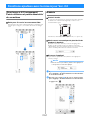 2
2
-
 3
3
-
 4
4
-
 5
5
-
 6
6
-
 7
7